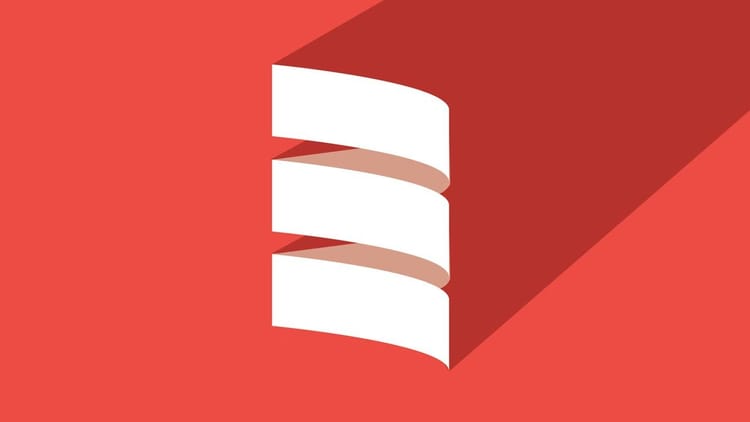Rapihkan Development Environment dengan Vagrant

Vagrant adalah tools untuk membuat, melakukan konfigurasi yang terisolasi untuk kebutuhan development. Environment contohnya seperti program apa saja yang dibutuhkan untuk menjalankan suatu aplikasi, lalu konfigurasi-konfigurasi server seperti web server, table dan isi database, permission dan lain-lain.
Terdapat beberapa skenario dimana kita membutuhkan Vagrant. Salah satu contohnya adalah saat melakukan testing. Dengan Vagrant,developer tidak perlu melakukan konfigurasi lagi pada komputer tester, dimana proses ini selain memakan waktu, juga sangat rentan kesalahan. Menyebabkan test menjadi tidak jelas, apakah error terjadi karena aplikasi tersebut atau karena environmentnya.
Contoh lain adalah untuk mengisolasi environment antar proyek, hal ini berguna khususnya bagi orang yang melakukan beberapa proyek dalam satu komputer. Isolasi itu penting untuk mencegah terjadinya bentrok pada setting atau program yang digunakan.
Vagrant memecahkan kebutuhan diatas dengan cara membuat virtual machine. Setiap proyek akan di assign sebuah virtual machine. Ketika kita ingin memberikan proyek kita ke orang lain, maka kita cukup memberikan virtual machine yang kita gunakan, dan setiap proyek otomatis terisolasi.
Berikut adalah tutorialnya.
- Install Vagrant, atau gunakan installer yang terdapat pada websitenya untuk sistem operasi lain seperti Windows dan Mac OS X. Berikut adalah syntax untuk Ubuntu 14.04
sudo apt-get install virtualbox sudo apt-get install vagrant
- Buat folder baru, lalu masuk ke folder tersebut. Seluruh file di proyek kita akan masuk ke folder ini.
mkdir testvagrant cd testvagrant
- Inisialisasi box baru, kamu bisa menggunakan berbagai jenis sistem operasi, atau menggunakan sistem operasi yang sudah di konfigurasi untuk kebutuhan tertentu seperti web server. List sistem operasi yang bisa digunakan oleh vagrant bisa kamu lihat di sini https://atlas.hashicorp.com/boxes/search
sudo vagrant init ubuntu/trusty64
- Jalankan Vagrant
sudo vagrant up
- Masuk ke dalam sistem dengan cara mengetik
vagrant ssh
- Test sistem operasi yang baru dengan mengetik
uname -a
Apabila sudah seperti screenshot dibawah, selamat, anda telah berhasil menggunakan vagrant!
Untuk mematikan Vagrant, gunakan perintah
exit vagrant halt
Hal lain yang penting adalah networking, bagaimana cara kita membuka port. Berikut adalah contoh membuka port 8080.
- Pastikan vagrant sudah di halt.
- Buka vagrantfile yang otomatis di create pada folder saat melakukan vagrant init. (saya disini menggunakan editor nano, silahka sesuaikan dengan editor favorit masing-masing) , lalu scroll sampai bagian “config.vm.network “forwarded_port”
nano Vagrantfile
- Hapus simbol “#” di depan “config.vm.network “forwarded_port”, lalu save file dengan klik ctrl+o, enter lalu ctrl+x.
- Nyalakan Vagrant, lalu apabila anda belum melakukan instalasi apache2, lakukan sekarang.
sudo vagrant up vagrant ssh sudo apt-get install apache2
- Test pada browser anda dengan membuka : http://120.0.0.1:8080
Apabila sudah seperti screenshot dibawah, maka selamat, anda berhasil melakukan konfigurasi port pada vagrant!
Sebenarnya masih banyak sekali yang bisa dibahas, salah satu contohnya adalah bagaimana melakukan instalasi program dan konfigurasi otomatis saat vagrant di start, atau melakukan konfigurasi jaringan yang lebih advance. Mungkin di lain waktu kalau saya ada kesempatan.
Berikut adalah resource yang bisa dijadikan bahan pembelajaran.
https://docs.vagrantup.com/
https://en.wikipedia.org/wiki/Vagrant_(software) https://atlas.hashicorp.com/boxes/search